Java 및 JavaScript 어댑터 작성
improve this page | report issue개요
어댑터는 Maven 명령 또는 MobileFirst CLI(설치 및 구성되는 Maven에 종속된)를 사용하여 작성될 수 있습니다. 어댑터 코드는 Eclipse 및 IntelliJ와 같이 사용자가 선택한 IDE를 사용하여 편집 및 빌드할 수 있습니다. 이 학습서에서는 Maven 및 MobileFirst CLI를 사용하여 Java 또는 JavaScript 어댑터를 작성, 빌드 및 배치하는 방법을 설명합니다. 어댑터를 작성하고 빌드하기 위해 Eclipse 또는 IntelliJ IDE를 사용하는 방법을 알아보려면 Eclipse에서 어댑터 개발 학습서를 검토하십시오.
전제조건: 먼저 어댑터 개요를 읽어야 합니다.
다음으로 이동
- Maven 설치
- MobileFirst CLI를 사용하여 어댑터 작성
- MobileFirst CLI 설치
- 어댑터 작성
- Maven 아키타입을 사용하여 어댑터 작성
- 파일 구조
- 어댑터 빌드 및 배치
- 종속성
- 단일 Maven 프로젝트에서 어댑터 그룹화
- MobileFirst Operations Console을 사용하여 어댑터 다운로드 또는 배치
- 어댑터 Maven 프로젝트 업데이트
- 오프라인으로 작업
- 다음 학습서
Maven 설치
어댑터를 작성하려면 먼저 Maven을 다운로드하고 설치해야 합니다. Apache Maven 웹 사이트로 이동하여 Maven을 다운로드하고 설치하는 방법에 대한 지시사항을 따르십시오.
MobileFirst CLI를 사용하여 어댑터 작성
MobileFirst CLI 설치
MobileFirst CLI를 설치하려면 다운로드 페이지에서 설치 지시사항을 따르십시오.
전제조건: Developer CLI를 사용하여 어댑터를 작성하려면 Maven이 설치되어 있어야 합니다.
어댑터 작성
Maven 어댑터 프로젝트를 작성하려면 mfpdev adapter create 명령을 사용하십시오.
명령을 직접 또는 대화식으로 실행하도록 선택할 수 있습니다.
대화식 모드
-
명령행 창을 열고 다음을 실행하십시오.
mfpdev adapter create -
어댑터 이름을 입력하십시오. 예:
? Enter Adapter Name: SampleAdapter -
화살표와 Enter 키를 사용하여 어댑터 유형을 선택하십시오.
? Select Adapter Type: HTTP SQL ❯ Java* `HTTP`를 선택하여 JavaScript HTTP 어댑터를 작성하십시오. * `SQL`를 선택하여 JavaScript SQL 어댑터를 작성하십시오. * `Java`를 선택하여 Java 어댑터를 작성하십시오. -
어댑터 패키지를 입력하십시오(이 옵션은 Java 어댑터에만 유효합니다.). 예:
? Enter Package: com.mypackage -
빌드할 Maven 프로젝트의 그룹 ID를 입력하십시오. 예:
? Enter Group ID: com.mycompany
직접 모드
실제 값으로 플레이스홀더를 대체하고 명령을 실행하십시오.
mfpdev adapter create <adapter_name> -t <adapter_type> -p <adapter_package_name> -g <maven_project_groupid>
Maven 아키타입 “adapter-maven-archetype”을 사용하여 어댑터 작성
“adapter-maven-archetype”은 Maven 아키타입 툴킷을 기반으로 하는 Mobile Foundation 제공 아키타입이며 어댑터 Maven 프로젝트를 작성하기 위해 Maven에서 사용합니다.
Maven 어댑터 프로젝트를 작성하려면 archetype:generate Maven 명령을 사용하십시오. 명령이 실행되면, Maven은 어댑터 Maven 프로젝트를 생성하기 위해 필수 파일을 다운로드하거나 위에 언급된 로컬 저장소를 사용합니다.
명령을 직접 또는 대화식으로 실행하도록 선택할 수 있습니다.
대화식 모드
-
명령행 창에서 사용자가 선택한 위치로 이동하십시오.
이는 또한 Maven 프로젝트가 생성될 위치입니다. -
DarchetypeArtifactId 플레이스홀더를 실제 값으로 대체하고 다음을 실행하십시오.
mvn archetype:generate -DarchetypeGroupId=com.ibm.mfp -DarchetypeArtifactId=replace-with-the-adapter-type-artifact-ID
Archetype Group Id및 Archetype Version은 아키타입을 식별하기 위한 필수 매개변수입니다.Archetype Artifact Id는 어댑터 유형을 식별하기 위한 필수 매개변수입니다.- Java 어댑터를 작성하려면
adapter-maven-archetype-java를 사용하십시오. - JavaScript HTTP 어댑터를 작성하려면
adapter-maven-archetype-http를 사용하십시오. - JavaScript SQL 어댑터를 작성하려면
adapter-maven-archetype-sql을 사용하십시오.
- Java 어댑터를 작성하려면
-
빌드할 Maven 프로젝트의 그룹 ID를 입력하십시오. 예:
Define value for property 'groupId': : com.mycompany -
Maven 프로젝트의 아티팩트를 입력하십시오. 이 아티팩트는 나중에 어댑터 이름으로도 사용됩니다. 예:
Define value for property 'artifactId': : SampleAdapter -
Maven 프로젝트 버전을 입력하십시오(기본값은
1.0-SNAPSHOT). 예:Define value for property 'version': 1.0-SNAPSHOT: : 1.0 -
어댑터 패키지 이름을 입력하십시오(기본값은
groupId). 예:Define value for property 'package': com.mycompany: : com.mypackage -
y를 눌러 다음을 확인하십시오.Confirm properties configuration: groupId: com.mycompany artifactId: SampleAdapter version: 1.0 package: com.mypackage archetypeVersion: 8.0.0 Y: : y
직접 모드
실제 값으로 플레이스홀더를 대체하고 명령을 실행하십시오.
mvn archetype:generate -DarchetypeGroupId=com.ibm.mfp -DarchetypeArtifactId=<adapter type artifact ID> -DgroupId=<maven_project_groupid> -DartifactId=<maven_project_artifactid> -Dpackage=<adapter_package_name>
archetype:generate명령에 대한 자세한 정보는 Maven 문서를 참조하십시오.
파일 구조
어댑터를 작성한 후 결과는 src 폴더와 pom.xml 파일을 포함하는 Maven 프로젝트가 됩니다.
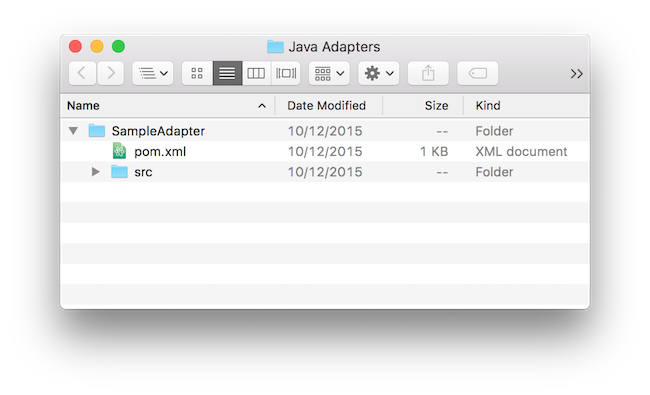
어댑터 빌드 및 배치
빌드
-
MobileFirst CLI 사용 - 프로젝트의 루트 폴더에서
adapter build명령을 실행하십시오.mfpdev adapter build -
Maven 사용 - Maven 프로젝트를 빌드하기 위해
install명령을 실행할 때마다 어댑터가 빌드됩니다.mvn install
모두 빌드
파일 시스템 폴더에 여러 개의 어댑터가 있고 모두를 빌드하려면 다음을 사용하십시오.
mfpdev adapter build all
결과는 각 어댑터의 target 폴더에서 볼 수 있는 .adapter 아카이브 파일입니다.
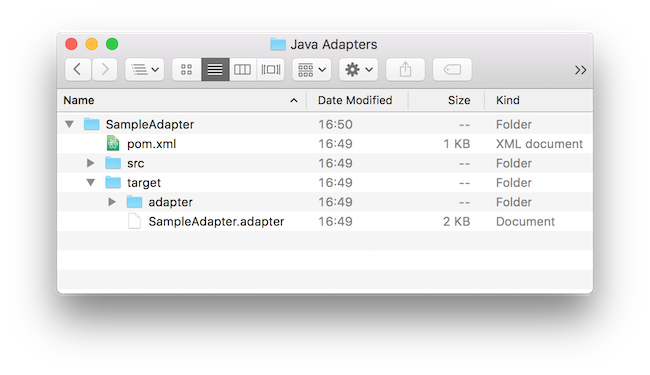
배치
-
pom.xml 파일은 다음
properties를 포함합니다.<properties> <!-- parameters for deploy mfpf adapter --> <mfpfUrl>http://localhost:9080/mfpadmin</mfpfUrl> <mfpfUser>admin</mfpfUser> <mfpfPassword>admin</mfpfPassword> <mfpfRuntime>mfp</mfpfRuntime> </properties>- localhost:9080을 MobileFirst Server IP 주소 및 포트 번호로 대체하십시오.
- 선택사항. mfpfUser 및 mfpfPassword 기본값을 admin 사용자 이름 및 비밀번호로 대체하십시오.
- 선택사항. mfpfRuntime 기본값을 런타임 이름으로 대체하십시오.
-
프로젝트의 루트 폴더에서 배치 명령을 실행하십시오.
- MobileFirst CLI 사용:
mfpdev adapter deploy -x-x옵션은 어댑터의 pom.xml 파일에 지정된 MobileFirst Server에 어댑터를 배치합니다.
옵션이 사용되지 않으면 CLI가 CLI 설정에 지정된 기본 서버를 사용합니다.추가 CLI 배치 옵션에 대해서는 다음 명령을 실행하십시오.
mfpdev help adapter deploy.
-
Maven 사용:
mvn adapter:deploy
모두 배치
파일 시스템 폴더에 여러 개의 어댑터가 있고 모두 배치하려면 다음을 사용하십시오.
mfpdev adapter deploy all
팁: 단일 명령
mvn install adapter:deploy를 사용하여 어댑터를 빌드하고 배치할 수도 있습니다.
여러 런타임에 배치
다중 런타임이 있는 경우 애플리케이션 등록 및 여러 런타임에 어댑터 배치를 참조하십시오.
종속성
어댑터에서 외부 라이브러리를 사용하려면 다음 제안된 지시사항 중 하나를 따르십시오.
로컬 종속성 추가
- 루트 Maven 프로젝트 폴더 아래에 lib 폴더를 추가하고 그 안에 외부 라이브러리를 넣으십시오.
- Maven 프로젝트의 pom.xml 파일에서
dependencies요소 아래에 라이브러리 경로를 추가하십시오.
예:
<dependency>
<groupId>sample</groupId>
<artifactId>com.sample</artifactId>
<version>1.0</version>
<scope>system</scope>
<systemPath>${project.basedir}/lib/</systemPath>
</dependency>
외부 종속성 추가
- 중앙 저장소와 같은 온라인 저장소에서 종속성을 검색하십시오.
- POM 종속성 정보를 복사하고 Maven 프로젝트의 pom.xml 파일에서
dependencies요소 아래에 붙여넣으십시오.
다음 예제는 cloudant-client artifactId를 사용합니다.
<dependency>
<groupId>com.cloudant</groupId>
<artifactId>cloudant-client</artifactId>
<version>1.2.3</version>
</dependency>
종속성에 관한 자세한 정보는 Maven 문서를 참조하십시오.
단일 Maven 프로젝트에서 어댑터 그룹화
프로젝트에 여러 어댑터가 있다면 단일 Maven 프로젝트 하에서 배열하고 싶을 수 있습니다. 어댑터를 그룹화하면 모두 빌드, 모두 배치 및 종속성 공유와 같은 장점이 있습니다. 또한 mfpdev adapter build all 및 mfpdev adapter deploy all CLI 명령을 사용하여 단일 Maven 프로젝트에서 그룹화하지 않은 경우에도 모든 어댑터를 빌드하고 배치할 수 있습니다.
어댑터를 그룹화하려면 다음을 수행해야 합니다.
- 루트 폴더를 작성하고 이름 지정(예를 들어 “GroupAdapters”)하십시오.
- Maven 어댑터 프로젝트를 루트 폴더 안에 넣으십시오.
-
pom.xml 파일을 작성하십시오.
<project xmlns="http://maven.apache.org/POM/4.0.0" xmlns:xsi="http://www.w3.org/2001/XMLSchema-instance" xsi:schemaLocation="http://maven.apache.org/POM/4.0.0 http://maven.apache.org/xsd/maven-4.0.0.xsd"> <modelVersion>4.0.0</modelVersion> <groupId>com.sample</groupId> <artifactId>GroupAdapters</artifactId> <version>1.0-SNAPSHOT</version> <packaging>pom</packaging> <modules> <module>Adapter1</module> <module>Adapter2</module> </modules> <properties> <!-- parameters for deploy mfpf adapter --> <mfpfUrl>http://localhost:9080/mfpadmin</mfpfUrl> <mfpfUser>admin</mfpfUser> <mfpfPassword>admin</mfpfPassword> <mfpfRuntime>mfp</mfpfRuntime> </properties> <build> <plugins> <plugin> <groupId>com.ibm.mfp</groupId> <artifactId>adapter-maven-plugin</artifactId> <extensions>true</extensions> </plugin> </plugins> </build> </project> - 선택한
groupId요소를 정의하십시오. artifactId요소 - 루트 폴더의 이름을 추가하십시오.- 각 어댑터에 대해
module요소를 추가하십시오. build요소를 추가하십시오.- 선택사항. localhost:9080을 특정 MobileFirst Server IP 주소 및 포트 번호로 대체하십시오.
- 선택사항.
mfpfUser및mfpfPassword기본값을 admin 사용자 이름 및 비밀번호로 대체하십시오. -
선택사항.
mfpfRuntime기본값을 런타임 이름으로 대체하십시오. - 모든 어댑터를 빌드 또는 배치하려면 루트 “GroupAdapters” 프로젝트에서 Maven 명령을 실행하십시오.
MobileFirst Operations Console을 사용하여 어댑터 다운로드 또는 배치
- 선택한 브라우저를 열고 주소
http://<IP>:<PORT>/mfpconsole/을 사용하여 MobileFirst Operations Console을 로드하십시오. - 어댑터 옆의 “새로 작성” 단추를 클릭하십시오. 어댑터를 작성하는 두 개의 옵션이 있습니다.
- 위에서 이미 설명한 것처럼 Maven 또는 MobileFirst CLI를 사용합니다.
- 템플리트 어댑터 프로젝트를 다운로드합니다(2 단계).
- Maven 또는 MobileFirst CLI를 사용하여 어댑터를 빌드하십시오.
- 다음 방법 중 하나를 선택하여, 어댑터 프로젝트의 대상 폴더에서 찾을 수 있는 생성된 .adapter 파일을 업로드하십시오.
- 어댑터 배치 단추를 클릭하십시오(5 단계).
- 어댑터 “새로 작성” 화면으로 파일을 끌어서 놓으십시오.
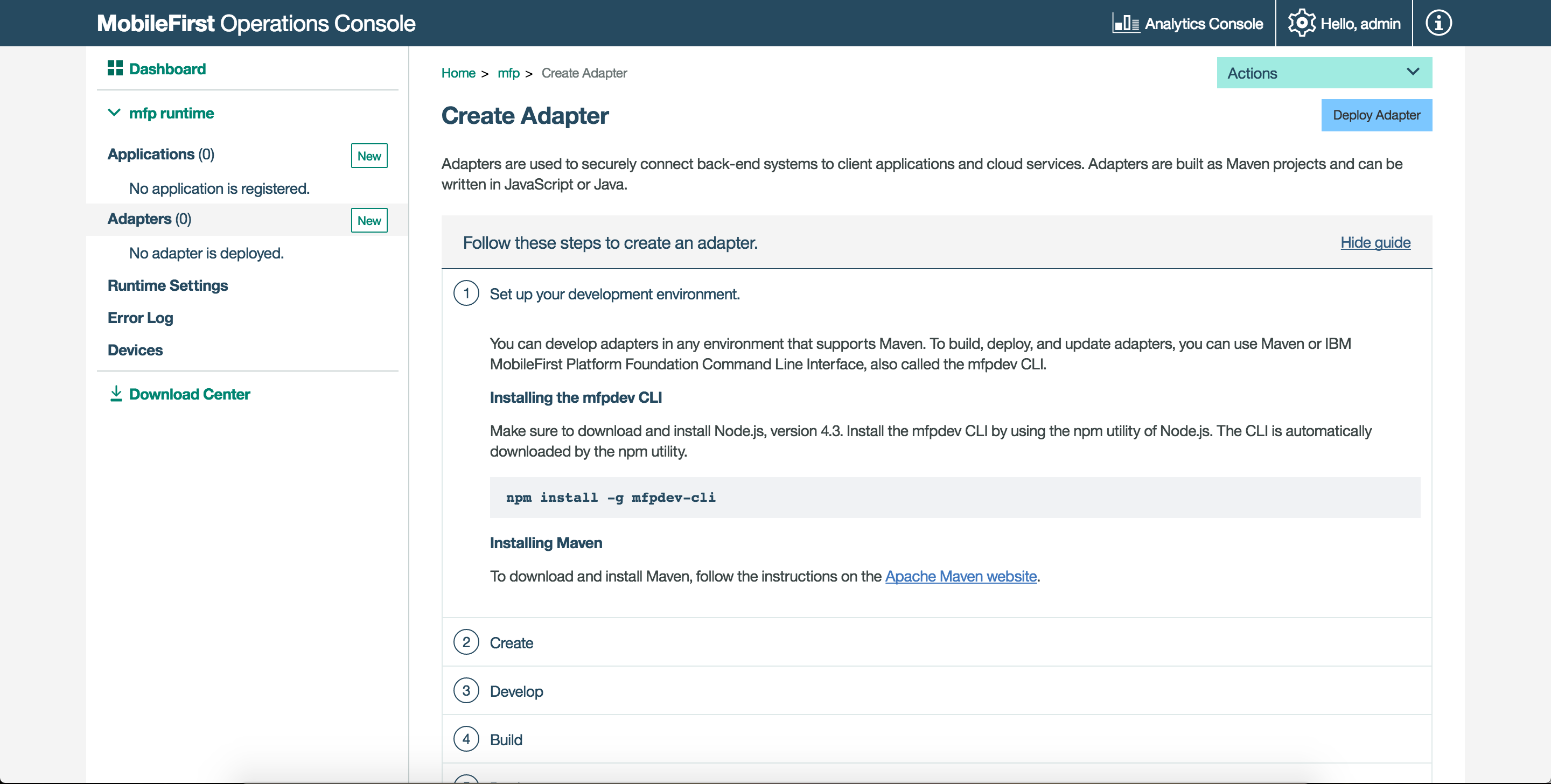
- 어댑터 배치를 완료한 후 다음 탭을 포함하는 세부사항 페이지가 표시됩니다.
- 구성 - 어댑터 XML 파일에 정의된 특성. 다시 배치할 필요 없이 여기서 구성을 변경할 수 있습니다.
- 자원 - 어댑터 자원의 목록.
- 구성 파일 - DevOps 환경에서 사용될 어댑터 구성 데이터.
어댑터 Maven 프로젝트 업데이트
최신 릴리스로 어댑터 Maven 프로젝트를 업데이트하려면 Maven의 중앙 저장소에서 “IBM MobileFirst Platform”을 검색하여 API 및 플러그인 아티팩트의 버전 번호를 찾은 다음, 어댑터 Maven 프로젝트의 pom.xml 파일에서 다음 특성을 업데이트하십시오.
-
adapter-maven-api버전:<dependency> <groupId>com.ibm.mfp</groupId> <artifactId>adapter-maven-api</artifactId> <scope>provided</scope> <version>8.0.2016061011</version> </dependency> -
adapter-maven-plugin버전:<plugin> <groupId>com.ibm.mfp</groupId> <artifactId>adapter-maven-plugin</artifactId> <version>8.0.2016061011</version> <extensions>true</extensions> </plugin>
오프라인으로 작업
Maven 중앙 저장소에 대한 온라인 액세스 권한이 없는 경우 조직의 내부 저장소에 있는 Mobile Foundation Maven 아티팩트를 공유할 수 있습니다.
- 다운로드 페이지를 방문하여 IBM MobileFirst Foundation Developer Kit 설치 프로그램을 다운로드하십시오.
- MobileFirst Server를 시작하고 브라우저에서 URL:
http://<your-server-host:server-port>/mfpconsole을 통해 MobileFirst Operations Console을 로드하십시오. - 다운로드 센터를 클릭하십시오. 도구 → 어댑터 아키타입 아래에서 다운로드를 클릭하십시오. mfp-maven-central-artifacts-adapter.zip 아카이브가 다운로드됩니다.
- install.sh 스크립트(Linux 및 Mac의 경우) 또는 install.bat 스크립트(Windows의 경우)를 실행하여 내부 Maven 저장소에 어댑터 아키타입 및 보안 검사를 추가하십시오.
- 다음 JAR 파일은 adapter-maven-api에 필요합니다. 이러한 파일들이 개발자의 로컬 .m2 폴더 또는 사용자 조직의 Maven 저장소 중 하나에 위치하는지 확인하십시오. 중앙 저장소에서 JAR 파일을 다운로드할 수 있습니다.
- javax.ws.rs:javax.ws.rs-api:2.0
- javax:javaee-web-api:6.0
- org.apache.httpcomponents:httpclient:4.3.4
- org.apache.httpcomponents:httpcore:4.3.2
- commons-logging:commons-logging:1.1.3
- javax.xml:jaxp-api:1.4.2
- org.mozilla:rhino:1.7.7
- io.swagger:swagger-annotations:1.5.6
- com.ibm.websphere.appserver.api:com.ibm.websphere.appserver.api.json:1.0
- javax.servlet:javax.servlet-api:3.0.1
다음 학습서
▲Inclusive terminology note: The Mobile First Platform team is making changes to support the IBM® initiative to replace racially biased and other discriminatory language in our code and content with more inclusive language. While IBM values the use of inclusive language, terms that are outside of IBM's direct influence are sometimes required for the sake of maintaining user understanding. As other industry leaders join IBM in embracing the use of inclusive language, IBM will continue to update the documentation to reflect those changes.